Docker詳解(三)
- 2019 年 10 月 3 日
- 筆記
序言:前兩章我們主要介紹了Docker的概念和體系,以及Docker的鏡像和容器命令,這一章我們將深入Docker鏡像以及熟悉Docker的容器數據卷。OK,我們開始第三章的學習吧。
1. Docker鏡像
1.1 鏡像存儲
要了解 Docker鏡像的存儲首先務必得了解聯合文件系統 UnionFS(Union File System).
UnionFS(聯合文件系統):Union文件系統(UnionFS)是一種分層、輕量級並且高性能的文件系統,它支援對文件系統的修改作為一次提交來一層層的疊加,並且可以將不同目錄掛載到同一個虛擬文件系統下。Union文件系統是Docker鏡像的基礎。鏡像可以通過分層來進行繼承,基於基礎鏡像,可以製作各種具體的應用鏡像。

Docker鏡像載入原理:
Docker的鏡像實際上由一層一層的文件系統組成,這種層級的文件系統UnionFS。
bootfs(boot file system):主要包含bootloader和kernel, bootloader主要是引導載入kernel, Linux剛啟動時會載入bootfs文件系統,在Docker鏡像的最底層是bootfs。這一層與我們典型的Linux/Unix系統是一樣的,包含boot載入器和內核。當boot載入完成之後整個內核就都在記憶體中了,此時記憶體的使用權已由bootfs轉交給內核,此時系統也會卸載bootfs。
rootfs (root file system) :在bootfs之上。包含的就是典型 Linux 系統中的 /dev, /proc, /bin, /etc 等標準目錄和文件。rootfs就是各種不同的作業系統發行版,比如Ubuntu,Centos等等。
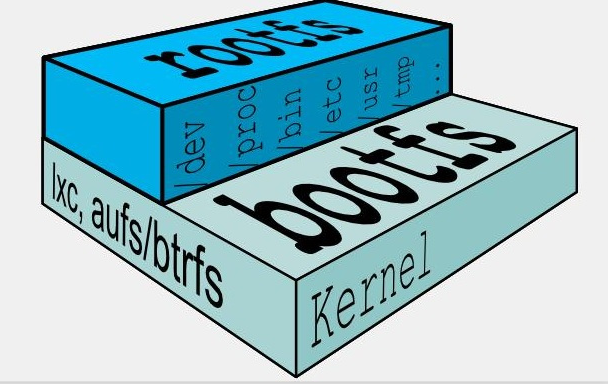
1.2 base鏡像
在了解base鏡像之前,我們先說一下dockerFile,之前我們把鏡像比作類、容器比作實例,如果有人不理解dockerFile的話,那麼橫向對比,你可以把它看作是 .class 文件。
那麼base鏡像就是 沒有 FROM 或者 FROM scratch開頭的 DockerFile所構建出來的鏡像
base鏡像通常都是各種 Linux發行版的鏡像,如 Centos,Ubuntu,Debian 等
且base 鏡像提供的是最小安裝的Linux發行版,此外 Docker Hub上 99% 的鏡像都是通過在base鏡像中安裝和配置需要的軟體構建而來
下圖是 官方 Centos 鏡像 的 DockerFile內容
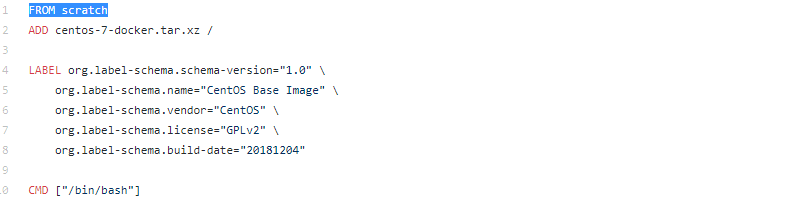
1.3 鏡像Commit
docker commit 提交容器副本使之成為一個新的鏡像
docker commit -m="提交的描述資訊" -a="作者" 容器ID 要創建的目標鏡像名:[標籤名]
案例演示
1. 從Hub 上下載tomcat鏡像到本地並成功運行 (也可採用阿里雲加速下載)
docker pull tomcat
2. 故意刪除上一步鏡像生產tomcat的文檔
註:如果不想新開窗口,可以 後台啟動 tomcat ( docker run -d -p 8888:8080 tomcat )
docker exec -it 088c813ad8ca /bin/bash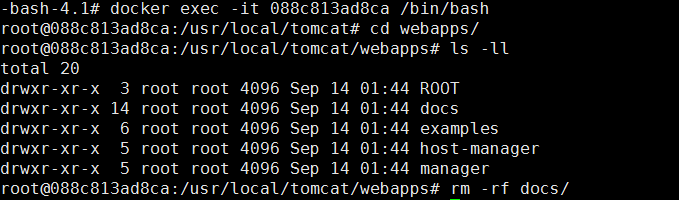
3. 提交刪除文檔的 tomcat容器副本 作為一個新的鏡像
docker commit -a="coke" -m="del tomcat docs" 088c813ad8ca coke/tomcat02:1.2
4. 運行我們上傳成功的測試鏡像
docker run -it -p 8888:8080 coke/tomcat02:1.2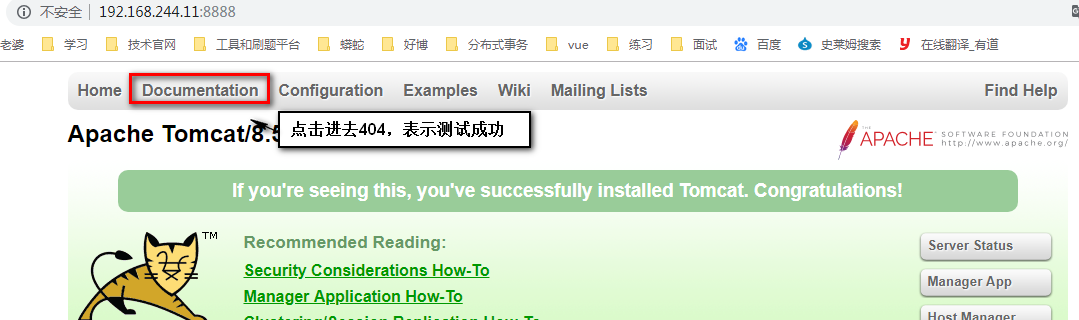
2. Docker容器數據卷
2.1 基本介紹
Docker容器產生的數據,如果不通過docker commit生成新的鏡像,使得數據做為鏡像的一部分保存下來,
那麼當容器刪除後,數據自然也就沒有了。
為了保存數據,使容器之間可以進行數據共享,在Docker 中我們使用容器數據卷。
卷的設計目的就是數據的持久化,完全獨立於容器的生存周期,因此Docker不會在容器刪除時刪除其掛載的數據卷
主要用途: 1. 容器的持久化 2. 容器間繼承 + 共享數據
特點:
- 數據卷可在容器之間共享或重用數據
- 卷中的更改可以直接生效
- 數據卷中的更改不會包含在鏡像的更新中
- 數據卷的生命周期一直持續到沒有容器使用它為止
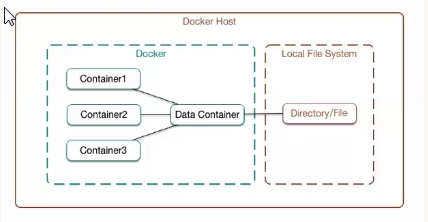
2.2 數據卷
我們接下來進行操作,嘗試在容器 或者 DockerFile中 添加數據卷
直接命令添加
1、 命令添加
docker run -it -v /宿主機目錄:/容器內目錄 centos /bin/bash
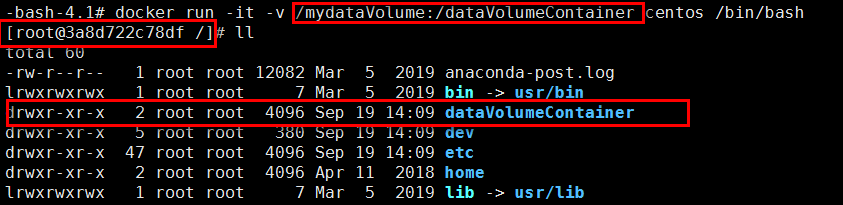

2、查看容器卷是否掛載成功
docker inspect 容器ID

3、容器和宿主機之間數據共享
①. 嘗試在Docker 容器內進行寫入,主機查看是否實時更新


②. 嘗試在主機進行文件修改,在Docker容器進行查看是否實時更新


注意:容器停止退出,主機修改文件,容器再次重啟進入,主機修改的文件依然會同步到容器哦,有興趣的可以試試。
DockerFile 添加 (此處我們只要學會使用Dockerfile添加容器卷就行,Dockerfile後面會介紹)
1、在主機根目錄下 新建mydocker 文件夾,並進入
mkdir mydocker 新建一個mydocker文件夾
2、構建一個DockerFile
vim DockFile vim編輯器 編輯DockerFile文件
# volume test FROM centos VOLUME ["/dataVolumeContainer1","/dataVolumeContainer2"] CMD echo "finished,--------success1" CMD /bin/bashdocker build -f /mydocker/Dockerfile -t coke/centos . 在centos基礎上構建自己的Dockfile
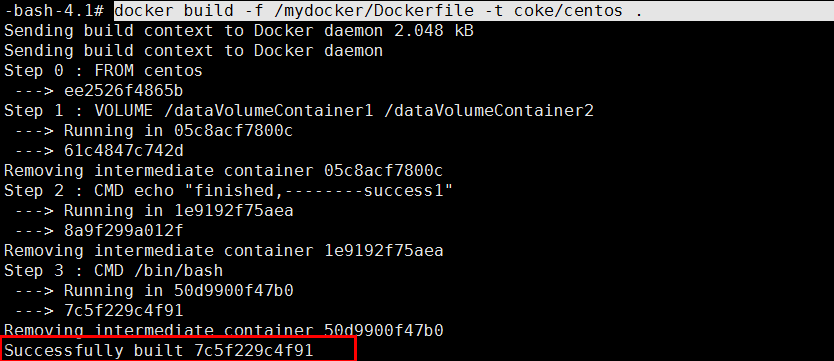
3、run 容器
docker run -it coke/centos 運行我們剛剛構建的鏡像的實例容器

4、獲取主機的默認目錄,後面 容器卷同步數據操作 同直接命令添加
docker inspect 容器ID

2.3 數據卷容器
命名的容器掛載數據卷,其它容器通過掛載這個(父容器)實現數據共享,掛載數據卷的容器,稱之為數據卷容器
- 我們以上一步新建的鏡像 coke/centos 為模板運行容器 dc01/dc02/dc03
- 它們已經具有的容器卷:/dataVolumeContainer1、/dataVolumeContainer2
1、先啟動一個父容器dc01,在dataVolumeContainer2新增內容
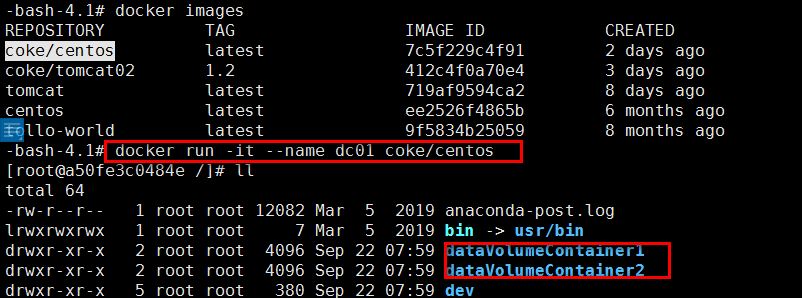
cd dataVolumeContainer2 touch doc01_add.txt
2、dc02/dc03繼承自dc01,分別在dataVolumeContainer2中新增內容
docker run -it --name dc02 --volumes-from dc01 coke/centos dc02繼承dc01

說明:doc02繼承doc01後,容器卷中的文件做到了共享
docker run -it --name dc03 --volumes-from dc01 coke/centos dc03繼承dc02
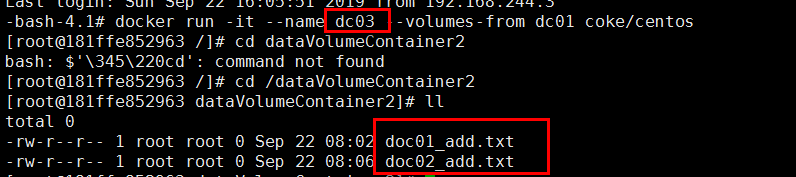
3、回到dc01可以看到02/03各自添加的數據都能共享了

4、刪除dc01,dc02修改後打dc03可否訪問
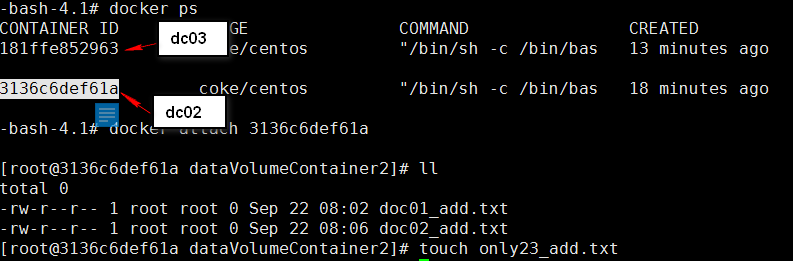

結論:容器之間的配置資訊的傳遞,數據卷的生命周期一直持續到沒有容器使用它為止。
